Jak zálohovat data pomocí služby Historie souborů
10. prosinec 2020
Data (fotografie, dokumenty), o které nechceme přijít, je potřeba zálohovat pravidelně, abychom měli v případě nějakých problému s PC k dispozici aktuální záložní kopii našich dat. Manuální zálohování dat nepohodlné, protože musíme vykonávat stále se opakující rutinní synchronizaci. (Praktická ukázka jednoduchého kopírování pro běžné uživatele). Existuje mnoho programů třetích stran, které toto mohou obstarat za nás. Jeden takový program je přímo součástí Windows 8 a novějších verzí (tedy i Windows 10). Jmenuje se: Historie souborů.

Historie souborů běží po aktivaci jako služba na pozadí. Ve výchozím nastavení zálohuje soubory uložené ve složkách:
Dokumenty, Hudba, Obrázky, Videa a Plocha. A také soubory OneDrive, které jsou k dispozici offline.
Jestliže byste chtěli zálohovat další složky, tak tyto složky můžete jednoduše přesunout do některé z těchto složek. Pak budou zálohovány i ty další složky.
Služba Historie souborů tedy není ve výchozím stavu aktivní, pokud chceme využít službu k zálohování našich dat, tak si jí musíme nejdříve aktivovat.
Okno pro správu služby Historie souborů
Otevření okna pro správu služby Historie souborů můžeme provést například přes Ovládací panely.

Klikněte na nabídku START pravým tlačítkem myši. Z kontextové nabídky vyberte Ovládací panely.
Okno pro správu služby Historie souborů nalezneme:
Ovládací panely --> Systém a zabezpečení --> Historie souborů

Pokud máme k PC připojený nějaký externí disk, tak jej služba Historie souborů automaticky nabídne k umístnění záloh. Stačilo by tedy kliknout na tlačítko: Spustit a zálohování pomocí služby Historie souborů by začalo být aktivní. Naše data by se začaly kopírovat na externí disk.
Můžeme si ale předem než službu Historie souborů spustíme, provést její přenastavení, dle našich představ.
Reklama
Umístění záloh - Vybrat jednotku
Poté co si okno pro správu služby Historie souborů otevřeme, vidíme, že služba nám nabídne, kam bude zálohy ukládat. Pokud nemáte k počítači připojený žádný flash disk nebo externí disk, tak ten je třeba připojit. Umisťovat zálohu na stejný disk, kde se nachází zdrojová data, nemá logicky velký smysl.
Jestliže nemáte žádné externí uložiště, tak si nějaké kupte.
Záleží, kolik dat máte ve svých složkách (zjistíte klepnutím na složku pravým tlačítkem myši a z kontextové nabídky vyberete položku: Vlastnosti.)
Pokud jen jednotky GB, tak Vám bude stačit flash disk: USB flash disky - porovnání cen
V případě, že máte dat větší množství, kupte si některý externí disk:
Externí disky - porovnání cen
Je potřeba, aby na externím zařízení bylo více úložného prostoru, než zabírají Vaše data.

Naopak pokud máte připojených více externích zařízení, tak si můžete vybrat, kam chcete zálohu umístit. Kliknete na položku: Vybrat jednotku.

Můžeme tedy změnit jednotku, na kterou se budou zálohu ukládat.
Vyloučit složku
Pokud si nepřejeme, aby byly zálohovány všechny výchozí složky, tak můžeme některé vyloučit.

Kliknete tedy na položku: Vyloučit složky.

Dále klikneme na tlačítko: Přidat.
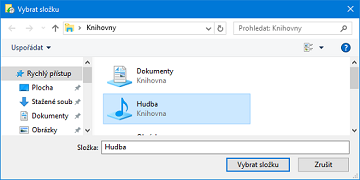
Vybereme složku, kterou nechceme zahrnout do zálohy a klikneme na tlačítko: Vybrat složku.
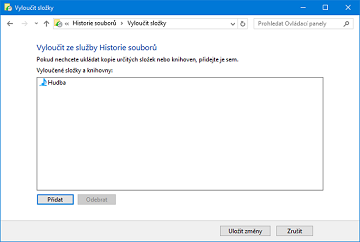
Vybraná složka se nám zobrazí v seznamu vyloučených složek ze zálohy.
Pokud budeme chtít vyloučit další, tak proces opakujeme.
Reklama
Upřesnit nastavení
Dále můžeme nastavit, jak často si přejeme (výchozí nastavení je co hodinu), aby služba Historie souborů ukládala naše data na externí zařízení a jak dlouho uchovávat uložené verze.
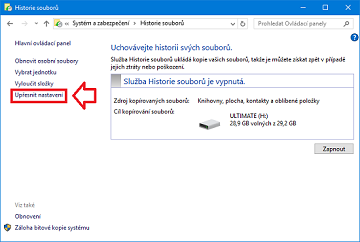
Pokud je totiž na externím zařízení dostatek místa, tak služba Historie souborů nemaže staré verze souborů, ale přidává k již existujícím souborům novější verze. K názvu každého souboru je tedy ještě přidáno datum, kdy byl soubor zálohy vytvořen. Toho můžeme tedy využít, pokud potřebuje dřívější verzi nějakého našeho souboru.

Zde vidíme samotné okno pro upřesnění nastavení. Můžeme tedy provést změny dle svých preferencí.
Pokud nechceme, aby nám staré verze zabíraly místo na externím úložišti, tak je můžeme vymazat. Klikneme na tlačítko: Smazat verze.

Následně si můžeme vybrat, zda chceme smazat veškeré staré verze nebo jen určitého stáří. Samotné vymazání se provede po kliknutí na tlačítko: Vyčistit.
Spuštění služby Historie souborů

Když už máme službu Historie souborů nastavenou dle svých preferencí, tak službu spustíme klepnutím na tlačítko: Zapnout.

Služba Historie souborů začne okamžitě kopírovat složky s Vašimi daty na Vámi vybrané externí zařízení.

Po dokončení kopírování (doba závisí na množství dat a rychlosti disků) se zobrazí datum, kdy byly složky se soubory naposled zálohovány. Podle nastaveného intervalu se proces automaticky opakuje. Pokud došlo ke změně v daných složkách, tak provede opětovné kopírování aktuálních souborů na externí uložiště. Jestliže ke změně nedošlo, tak není žádná další akce potřeba a služba tedy provede kontrolu opět za jednu hodinu.
Pokud jste provedli změny ve svých souborech nebo jste třeba nějaký další vytvořili, a chcete, aby se změny nakopírovaly na externí uložiště okamžitě a ne až při další automatické kontrole, tak kliknutím na tlačítko: Spustit, spustíte zálohování přes službu Historie souborů okamžitě.

Stejně tak jako u všech ostatních automatických zálohovacích programů je dobré alespoň občas překontrolovat, jestli vše běží tak jak má. Jak se říká, důvěřuj, ale prověřuj. Tedy se občas podíváme nejen do okna pro správu služby Historie souborů, zda služba pořád běží, ale také na externí uložiště, jestli tam aktuální soubory zálohy opravdu jsou.
Historie souborů neprovádí žádné balení souborů do nějakých archivačních formátů, ale provádí obyčejné kopírování. Tedy soubory jsou v obvyklém formátu.
Ve výchozím nastavení služba Historie souborů pojmenuje složku se zálohami: FileHistory. V ní tedy nalezneme, v dalších podsložkách, zálohované data.
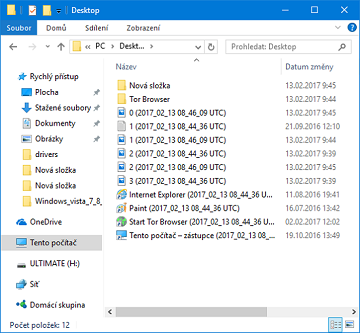
Tedy zavítáme například do složky Plocha a překontrolujeme, zda se zde opravdu nacházejí naše důležité soubory.
Reklama
Obnovit osobní soubory
Tak a jsme u nejdůležitější položky. Všechno podstupujeme z toho důvodu, abychom v případě nějakých potíží s naším počítačem, nepřišli o svá důležitá data.
Jestliže se tak stane, tak jednoduše připojíme externí zařízení se záložními daty, které tam automaticky nakopírovala služba Historie souborů, k jinému počítači a máme hned přístup ke svým datům.
Jak jsem již psal, tak na rozdíl od jiných zálohovacích programů služba Historie souborů zálohuje data beztoho, aniž by je balila do nějakých archivů, které lze otevřít jen ve specializovaném programu. Tedy nám pro zobrazení záložních dat stačí obyčejné prostředí operačního systému.
Službu Historie souborů můžeme také použít k obnově zdrojových dat po odstranění problému s počítačem, při kterých jsme přišli o zdrojová data.

Připojíme tedy externí zařízení k počítači a v okně pro správu služby Historie souborů klikneme na položku: Obnovit osobní soubory.

Pokud mám více verzí záloh, tak vybereme tu, ze které chceme obnovení provést a klikneme na zelené tlačítko pro obnovení.

Jestliže zbyly v počítači nějaké pozůstatky původních dat, tak budeme vyzvání, jak s nimi chceme naložit. Jestli je chceme přepsat soubory zálohy či nikoliv.
Závěr
Doporučuji také prostudovat návod: Jak a kam zálohovat data (pokud jste tedy na tuto stránku nezavítali právě odkazem z něj.) Protože služba Historie souboru nechrání uživatele proti všem možným důvodům ztráty dat. Více se právě dovíte v odkazovaném návodě.
Reklama
© 2012 - 2024 Počítačové Tipy Kupka - Těrlicko | Hlavní stránka | Kontakt | Mapa webu
